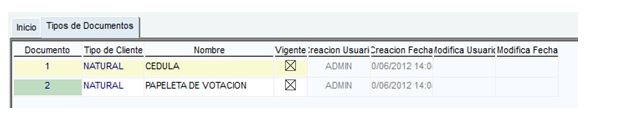Diferencia entre revisiones de «TIPOS DE DOCUMENTOS»
De GREENSOFT
| (Una revisión intermedia por el mismo usuario no mostrado) | |||
| Línea 7: | Línea 7: | ||
Si se desea ingresar un nuevo elemento en la tabla, seleccionar “Nuevo” en la barra de herramientas. Las características de los datos contenidos en esta tabla son las siguientes: | Si se desea ingresar un nuevo elemento en la tabla, seleccionar “Nuevo” en la barra de herramientas. Las características de los datos contenidos en esta tabla son las siguientes: | ||
| + | '''<div style="background: white; border:"> | ||
| + | {|border="0" class="wikitable" | ||
| + | |- align="center" | ||
| + | ! '''DATO''' !! | '''ACCION''' !!| '''CONDICION''' !! | '''OBSERVACIONES''' | ||
| + | |- align="left" | ||
| + | | Documento || Ingresar || Obligatorio || Codigo asignado al documento (númerico). | ||
| + | |- align="left" | ||
| + | | Tipo de cliente || Seleccionar || Obligatorio || Seleccionar de las opciones moestradas. | ||
| + | |- align="left" | ||
| + | | Nombre || Ingresar|| Opcional || Nombre o descriptivo del tipo de documento. | ||
| + | |- align="left" | ||
| + | | Vigente || Marcar || Opcional || Si esta marcado se considera vigente caso contrario no. | ||
| + | |} | ||
| + | </div> | ||
| + | ''' | ||
[[Archivo:122.1.JPG]] | [[Archivo:122.1.JPG]] | ||
| Línea 17: | Línea 32: | ||
Debiendo presionarse el botón “Aceptar” con lo que finaliza el proceso. | Debiendo presionarse el botón “Aceptar” con lo que finaliza el proceso. | ||
| + | |||
| + | =='''Videos de Ayuda'''== | ||
| + | <html5media height="310" width="360">File:ScreenCapture_29-12-2014_12.21.36.mp4</html5media> | ||
Última revisión de 16:19 30 dic 2014
| Manual de Usuario de ORION |

|
| RUTA: CLIENTES / PARAMETROS |
| MODULOS |
| * CLIENTES |
| * AHORROS |
| * CRÉDITO |
| * CAJAS |
| * CAPTACIONES |
| * CONTABILIDAD |
| * ADMINISTRATIVO |
| * NOMINA |
| * ACTIVOS FIJOS |
| * SIG |
| * COBRANZAS |
| * RIESGOS |
| * SIPLA |
| * SERVICIO |
| * PARAMETRO |
| * SEGURIDADES |
| * CIERRES |
| * REPORTES |
| * MIGRACION |
| * DICCIONARIO DE DATOS |
| * REPORTES ORG. CONTROL |
| * ENTIDADES CONTROLADAS |
| * AGENDA |
| * BANDEJA DE ENTRADA |
Este proceso permite la conformación de una tabla de TIPOS DE DOCUMENTOS, aplicables a los clientes de acuerdo a lo que se seleccione en “Tipo de Cliente”. Si seleccionamos esta opción, aparece la siguiente ventana:
Si se desea ingresar un nuevo elemento en la tabla, seleccionar “Nuevo” en la barra de herramientas. Las características de los datos contenidos en esta tabla son las siguientes:
| DATO | ACCION | CONDICION | OBSERVACIONES |
|---|---|---|---|
| Documento | Ingresar | Obligatorio | Codigo asignado al documento (númerico). |
| Tipo de cliente | Seleccionar | Obligatorio | Seleccionar de las opciones moestradas. |
| Nombre | Ingresar | Opcional | Nombre o descriptivo del tipo de documento. |
| Vigente | Marcar | Opcional | Si esta marcado se considera vigente caso contrario no. |
Una vez ingresados los nuevos datos debe seleccionar “Guardar” en la barra de herramientas para que el nuevo registro se almacene.
Aparecerá el mensaje:
Debiendo presionarse el botón “Aceptar” con lo que finaliza el proceso.
Videos de Ayuda